Logic ProiPad用ユーザガイド
-
- アレンジの概要
-
- リージョンの概要
- リージョンを選択する
- リージョンをカット、コピー、およびペーストする
- リージョンを移動する
- リージョン間のギャップを削除する
- リージョンの再生をディレイする
- リージョンをトリムする
- リージョンをループさせる
- リージョンを繰り返す
- リージョンをミュートする
- リージョンを分割および結合する
- リージョンをストレッチする
- ノートピッチ別にMIDIリージョンを分離する
- リージョンを所定の場所にバウンスする
- オーディオリージョンのゲインを変更する
- トラック領域でリージョンを作成する
- MIDIリージョンをDrummerリージョンまたはパターンリージョンに変換する
- リージョン名を変更する
- リージョンのカラーを変更する
- リージョンを削除する
- オーディオリージョンにフェードを作成する
- フェーダーを使ってミキシング機能にアクセスする
- 著作権
iPad用Logic Proでテンポポイントを使用する
iPad用Logic Proの「テンポ」トラックでは、テンポチェンジがテンポポイントで表されます。テンポチェンジは、テンポポイントを追加してからその値を編集して作成します。テンポカーブを作成してから、テンポポイントを編集、移動できます。テンポポイントにスムージングを適用したり、選択したテンポポイントを平均テンポで置き換えたりすることもできます。
テンポポイントを追加する
Logic Proで、グローバルトラックのヘッダ領域で「鉛筆」ボタン
 をタップしてから、目的の時間位置をタップします。
をタップしてから、目的の時間位置をタップします。
テンポポイントの値を変更する
Logic Proで、以下のいずれかの操作を行います:
テンポポイントを上下にドラッグします。ヘルプタグにテンポの値が表示されます。
2つのテンポポイントをつなぐ線をドラッグして、両方のテンポポイントの値を変えることもできます。
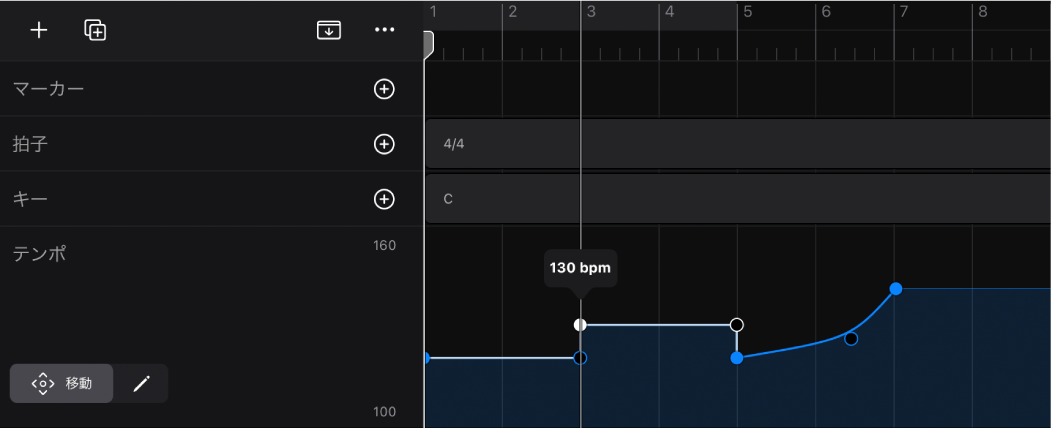
テンポポイントが選択された状態で、「インスペクタ」ボタン
 をタップしてから、インスペクタの「テンポ」フィールドの値をドラッグします。
をタップしてから、インスペクタの「テンポ」フィールドの値をドラッグします。
テンポポイントをテンポ範囲の上限または下限まで移動すると、テンポ範囲が拡大します。
注記: 誤操作を防ぐため、テンポポイントは縦方向または横方向のいずれか一方にしか移動できません。1回の操作で変更できるのは、テンポチェンジイベントの値または位置のどちらか一方のみで、両方を同時に変更することはできません。
選択したテンポポイントを平均テンポで置き換える
Logic Proで、トラック領域のメニューバーにある「複数選択」ボタン
 をタップしてから、テンポポイントをタップして選択します。
をタップしてから、テンポポイントをタップして選択します。もう一度「複数選択」ボタンをタップし、選択されたテンポポイントをタップしてから、「平均で置き換える」をタップします。
テンポポイントの時間位置を移動する
Logic Proで、以下のいずれかの操作を行います:
「テンポ」トラックで、テンポポイントを左右にドラッグします。
テンポポイントが選択された状態で、「インスペクタ」ボタン
 をタップしてから、インスペクタの「位置」フィールドの値をドラッグします。
をタップしてから、インスペクタの「位置」フィールドの値をドラッグします。
選択したテンポポイントを移動して前のテンポポイントと置き換える
Logic Proの「テンポ」トラックで、「移動」ボタン
 をタップし、テンポポイントをダブルタップしてから、「左に拡張」を選択します。
をタップし、テンポポイントをダブルタップしてから、「左に拡張」を選択します。選択したテンポポイントが前のテンポポイントの位置の左に移動し、前のテンポポイントが置き換えられます。
テンポポイントを削除する
Logic Proで、以下のいずれかの操作を行います:
グローバルトラックのヘッダ領域で「移動」ボタン
 をタップし、テンポポイントをダブルタップしてから、「削除」をタップします。
をタップし、テンポポイントをダブルタップしてから、「削除」をタップします。グローバルトラックのヘッダ領域で「鉛筆」ボタン
 をタップしてから、テンポポイントをタップします。
をタップしてから、テンポポイントをタップします。